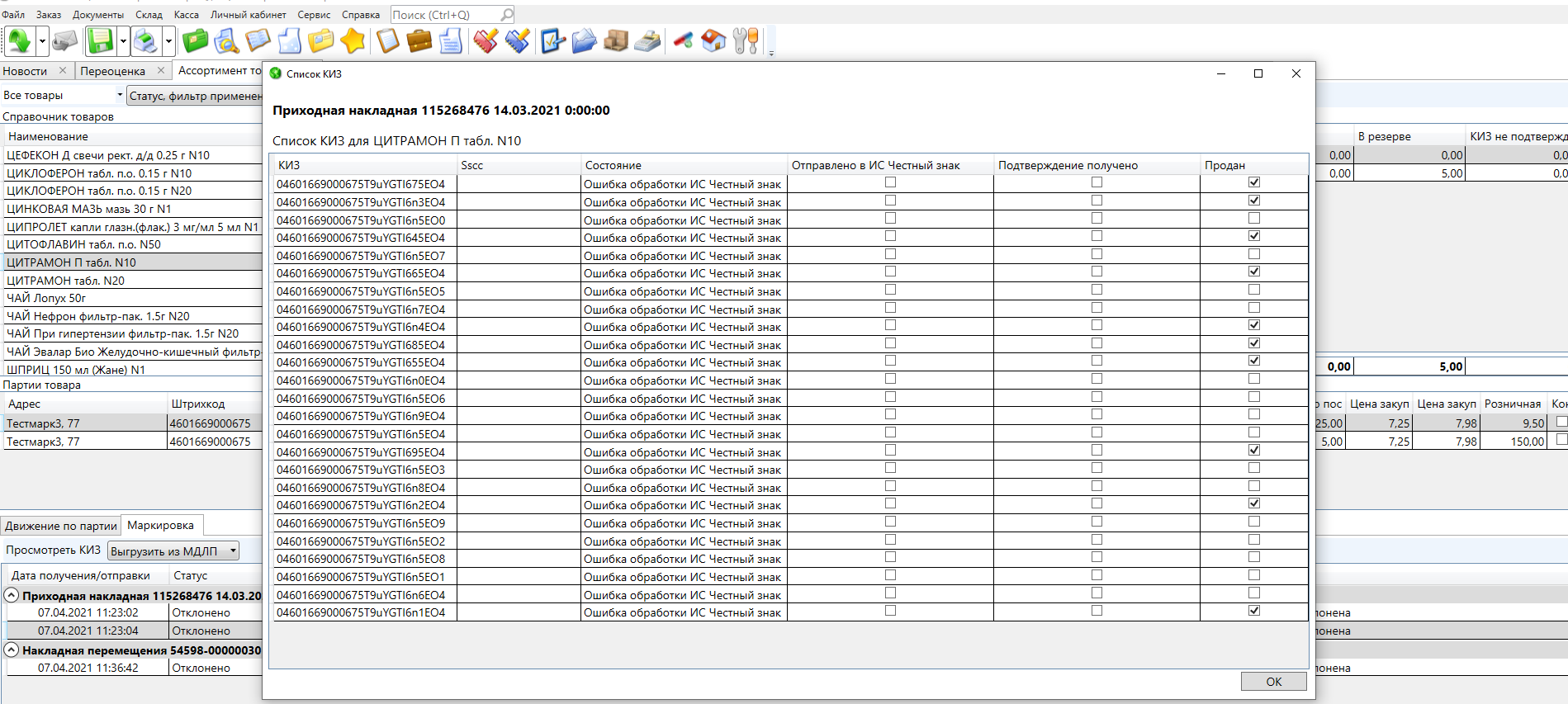Склад. Ассортимент товара¶
для просмотра в полноэкранной версии перейдите по ссылке:
Ассортимент товара - это сводный перечень всех остатков в разрезе справочника товаров. Данный отчет можно найти во вкладке Склад.
На данной странице есть возможность воспользоваться фильтром "Статус".
Предусмотрены следующие статусы:
- На складе (т.е. товар в данный момент есть на остатках в аптеке),
- В пути (товар с таким статусом находится в не оприходованной накладной),
- Допоставка (этот статус относится к маркированному товару. Товар с таким статусом находится в аптеке, но его КИЗы отсканированы еще не до конца, возможно какой-то КИЗ не соответствует заявленному и поставщик обязуется довезти верный или Вы будете делать возврат. Данный статус предусмотрен для того, чтобы Вы могли оприходовать накладную с маркированным товаром и работать с ней дальше. Конкретнее о статусе "Допоставка" Вы можете прочитать по ссылке - Допоставка)
- Распродано (т.е. товара на остатках в аптеке нет, последняя упаковка была продана),
- В карантине (товар находится в проведенном документе "Перемещение в карантин"),
- В резерве (товар находится в не проведенном расходном документе, как-то переоценка, внутреннее перемещение и пр.),
- КИЗ не подтвержден (это товары, для которых КИЗ был отсканирован, и не получен 607 документ - Уведомление о подтверждении (акцептировании) сведений).
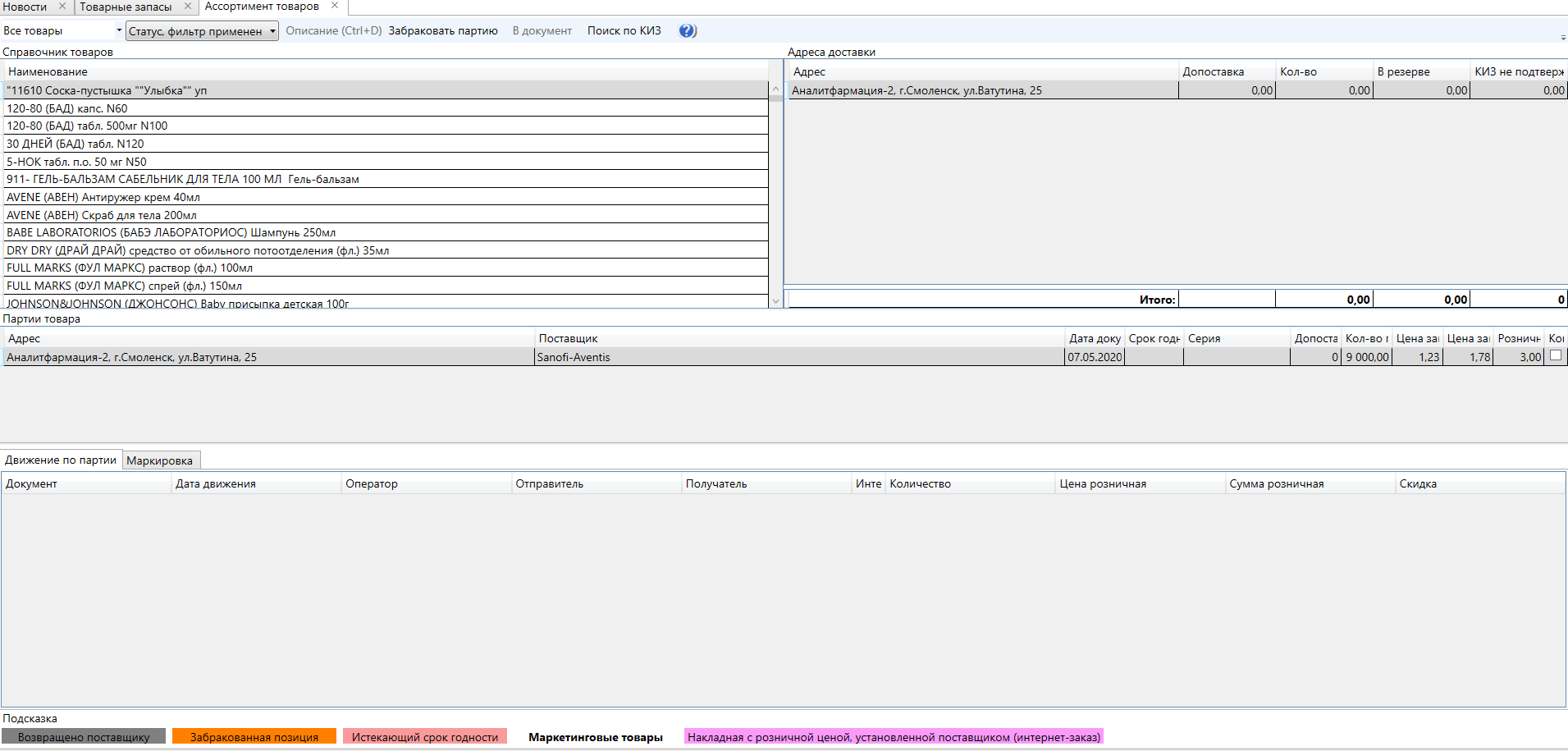
Так же в данном справочнике можно просмотреть "Описание товара" по любому выбранному товару. Для этого нужно выбрать необходимый препарат и нажать на кнопку Описание. Появится окно с описанием товара, которое Вы можете распечатать или сохранить, нажав соответственно на Печать и Сохранить.
В данной форме можно "Забраковать партию" (если появились такие обстоятельства, например, поставщик прислал Вам письмо об отзыве товара по причине брака), выбрав необходимый препарат и нажав на кнопку Забраковать партию. Отправив товар в забраковку Вы можете работать с ним в форме Проверка забракованных серий. Там Вы сможете подтвердить брак или отклонить его, вернув обратно в оборот аптеки.
Сразу же из справочника можно перейти в документ, в котором есть данный товар, нажав на кнопку В документ. Вы попадете в документ, который указан в истории движения товара.
Для облегчения работы с маркированными товарами (для которых КИЗ был отсканирован) предусмотрен функционал поиска по КИЗ - кнопка Поиск по КИЗ, при нажатии на которую открывается форма для сканирования КИЗ.
При наведение мышкой на кнопку "вопрос" появляться всплывающая подсказка с текстом: "Инструкция по работе с разделом" , при нажатии на которую осуществляться переход на страницу с инструкцией в веб-браузере.
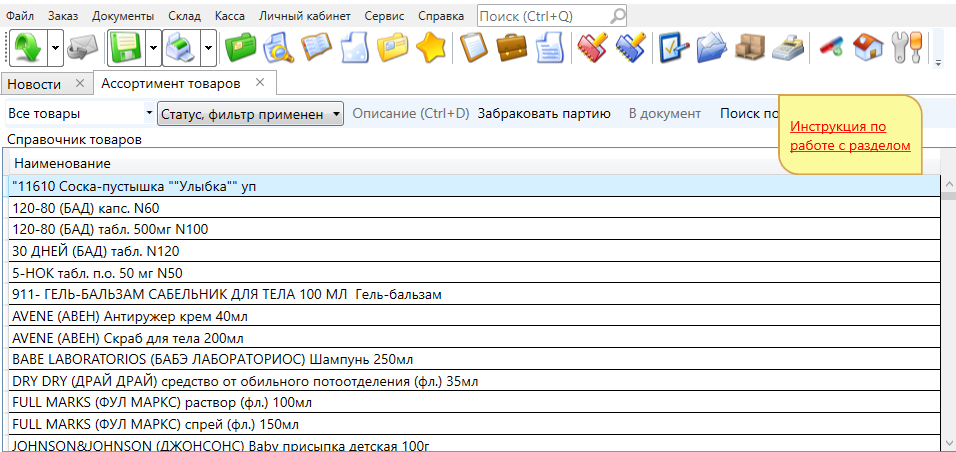
Можно посмотреть движения товаров по категориям:
- Все товары
- Жизненно важные
- Обязательный ассортимент
- Ожидаемые позиции
- ПКУ
- ПКУ: Наркотические и психотропные
- ПКУ: Сильнодействующие и ядовитые
- ПКУ: Комбинированные
- ПКУ: Иные лек.средства
- Маркетинговые препараты
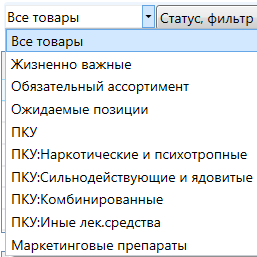
На данной странице можно увидеть дополнительную информацию по партии товара (нажав правой кнопкой мыши и выбрав "Столбцы..", поставить галочку на интересующую информацию, для сохранения выбранных столбцов нажать ОК.):
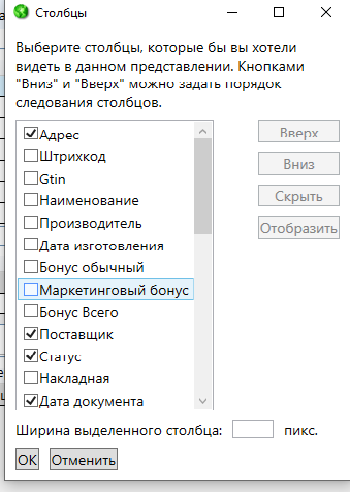
Столбцы, отображение которых вы можете настроить самостоятельно:
- Адрес;
- Штрихкод;
- Gtin;
- Наименование;
- Производитель;
- Дата изготовления;
- Обычный бонус;
- Маркетинговый бонус;
- Бонус всего;
- Поставщик;
- Статус;
- Накладная;
- Адрес документа;
- Срок годности;
- Серия;
- Остаток;
- В резерве;
- КИЗ не подтвержден;
- Кол-во в поставки;
- Цена закупки без НДС, руб;
- Цена закупки без НДС, руб;
- Розничная цена;
- Наценка,%
- Контролировать партию;
- Сумма закупки без НДС;
- Сумма закупки с НДС;
- Розничная сумма;
- Место хранения;
- Витрина;
- Интернет-заказ: Номер;
- Интернет-заказ: Телефон;
- Дата последней инвентаризации.
Информация по движению товара , которую Вы можете увидеть в нижней части экрана (например это может быть приходная накладная или документ распаковки, продажа или внутреннее перемещение и т.п.):
- Документ;
- Дата движения;
- Оператор;
- Отправитель;
- Получатель;
- Интернет-Заказ;
- Кол-во;
- Цена розничная;
- Сумма розничная;
- Скидка.

В Ассортименте товара Вы можете распечатать нужные Вам ярлыки (ценники, штрих-коды, стеллажные карты). Для этого необходимо выбрать нужный Вам препарат, выделить его щелчком мыши и нажать на стрелочку рядом со значком принтера. В открывшемся меню выбрать "Ярлыки". Вы попадете на форму печати ярлыков. С этой формы Вы можете распечатать ценники, стеллажные карты, штрих-коды. В столбцах "Количество штрих-кодов" и "Количество ценников" Вы можете регулировать количество ярлыков, которые нужно распечатать.
Напечатать нужные ярлыки вы можете нажав на соответствующую кнопку: Печать ценников, Печать стеллажных карт, Печать штрих-кодов или нажав на стрелочку рядом с кнопкой Принтер и выбрав нужную форму ярлыка.
ВАЖНО!!!! Программа дает возможность в Ассортименте Товара получить информацию по маркированным товарам, а именно:
- Выгрузить из МДЛП Документ, Квитанцию (открыть или сохранить):
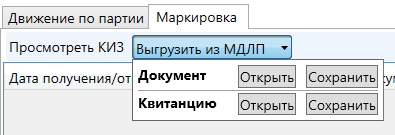
- Просмотреть КИЗ, информация по которым была передана в Честный Знак, и какие были движения по препаратам с данным КИЗ.